こんにちは!パソコンやスマホに不安がある皆さん、PowerPoint(パワーポイント)を使ってプレゼンテーションを作成するのは少し難しそうに感じるかもしれませんね。でも大丈夫!今回は、PowerPointの新機能を使って、誰でも簡単に魅力的なスライドを作成する方法をご紹介します。
これからご紹介する機能を使えば、難しい操作を覚えなくても、プロ並みのスライドが作れるようになりますよ。
スライド作成がぐんと楽になる!PowerPointの新機能とは?
PowerPoint 2024では、初心者でも簡単に使える新機能がたくさん追加されました。
AIがサポート!Copilotでスライドを自動生成
「Copilot」は、WordやPDFの内容をもとに、スライドを自動で作成してくれるAI機能です。
例えば、会議の議事録や報告書をCopilotに読み込ませると、重要なポイントを抽出してスライドにまとめてくれます。
これにより、資料作成の時間を大幅に短縮できます。
デザインもお任せ!デザインアイデア機能
「デザインアイデア」は、スライドの内容に合わせて、プロが作成したようなデザインを提案してくれる機能です。
スライドにテキストや画像を入れると、デザインアイデアが自動で表示されます。
気に入ったデザインをクリックするだけで、スライドが美しく仕上がります。
動画も編集可能!PowerPoint内で動画編集
PowerPoint 2024では、動画をスライドに挿入した後、簡単な編集ができるようになりました。
動画のトリミングや音声調整、字幕の追加など、PowerPoint内で完結できるので、別のソフトを使う手間が省けます。
初心者でも安心!スライド作成の基本ステップ
では、実際にスライドを作成する際の基本的な流れをご紹介します。
- 新しいプレゼンテーションを作成する
PowerPointを起動し、「新しいプレゼンテーション」を選択します。 - スライドに内容を入力する
タイトルや本文、画像などをスライドに追加します。 - デザインを選ぶ
「デザイン」タブから、好みのテーマを選択します。 - デザインアイデアを活用する
「デザイン」タブの「デザインアイデア」をクリックし、提案されたデザインから選びます。 - 動画や音声を追加する
必要に応じて、動画や音声を挿入し、編集します。 - スライドショーを確認する
「スライドショー」タブから、「最初から」を選択し、スライドの流れを確認します。
これらのステップを踏むことで、初心者でもスムーズにスライドを作成できます。
よくある質問や疑問
Q1. Copilotは無料で使えますか?
Copilotは、Microsoft 365のサブスクリプション契約が必要です。
Q2. デザインアイデアはどのように使いますか?
スライドに内容を入力した後、「デザイン」タブの「デザインアイデア」をクリックすると、デザインの提案が表示されます。
Q3. 動画編集はどのように行いますか?
動画をスライドに挿入した後、動画を選択し、「再生」タブから編集オプションを選択します。
今すぐ解決したい!どうしたらいい?
いま、あなたを悩ませているITの問題を解決します!
「エラーメッセージ、フリーズ、接続不良…もうイライラしない!」
あなたはこんな経験はありませんか?
✅ ExcelやWordの使い方がわからない💦
✅ 仕事の締め切り直前にパソコンがフリーズ💦
✅ 家族との大切な写真が突然見られなくなった💦
✅ オンライン会議に参加できずに焦った💦
✅ スマホの重くて重要な連絡ができなかった💦
平均的な人は、こうしたパソコンやスマホ関連の問題で年間73時間(約9日分の働く時間!)を無駄にしています。あなたの大切な時間が今この悩んでいる瞬間も失われています。
LINEでメッセージを送れば即時解決!
すでに多くの方が私の公式LINEからお悩みを解決しています。
最新のAIを使った自動応答機能を活用していますので、24時間いつでも即返信いたします。
誰でも無料で使えますので、安心して使えます。
問題は先のばしにするほど深刻化します。
小さなエラーがデータ消失や重大なシステム障害につながることも。解決できずに大切な機会を逃すリスクは、あなたが思う以上に高いのです。
あなたが今困っていて、すぐにでも解決したいのであれば下のボタンをクリックして、LINEからあなたのお困りごとを送って下さい。
ぜひ、あなたの悩みを私に解決させてください。
まとめ
PowerPoint 2024の新機能を活用すれば、初心者でも簡単に魅力的なスライドを作成できます。
AIのサポートやデザイン提案、動画編集機能などを上手に活用して、プレゼンテーションのクオリティを向上させましょう。
他にも疑問やお悩み事があれば、お気軽にLINEからお声掛けください。

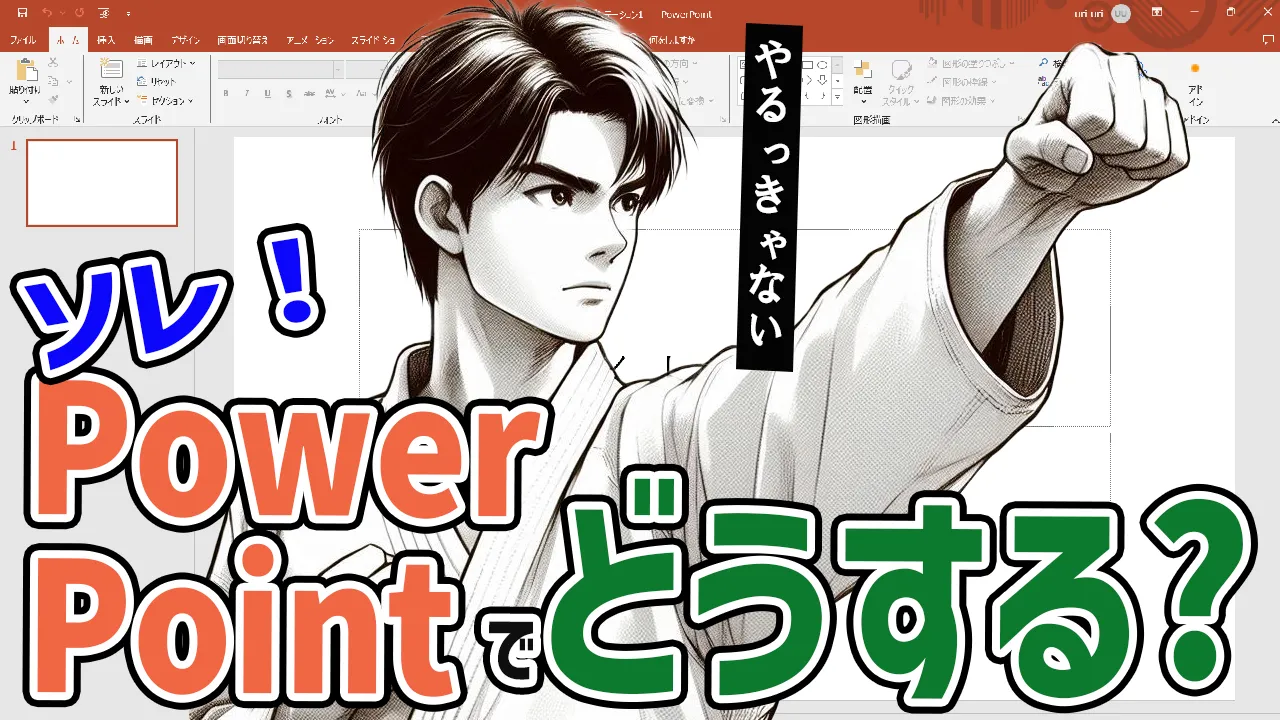




コメント